| 1 | Installationen av drivrutinen startar. Klicka på Ja när fönstret med licensavtalet visas, om du accepterar bestämmelserna i avtalet. 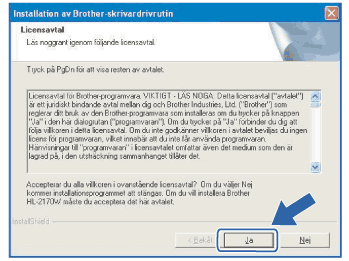 | ||
| 2 | Välj Standardinstallation och klicka sedan på Nästa. 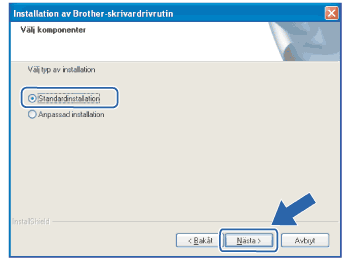 | ||
| 3 | Markera Sök efter enheter i nätverket och välj från en lista över upptäckta enheter (Rekommenderas). Du kan också välja att i stället ange skrivarens IP-adress eller nodnamn.Klicka på Nästa. 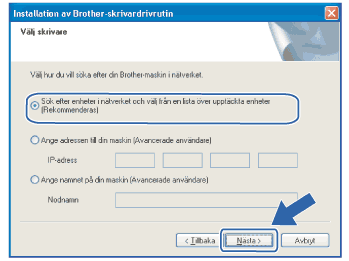
| ||
| 4 | Välj din skrivare och klicka på Nästa. 
| ||
| 5 | Klicka på Slutför. 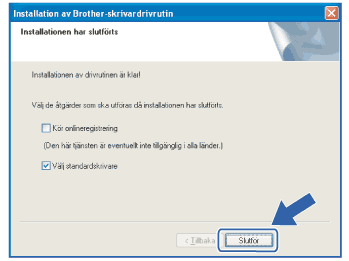 |